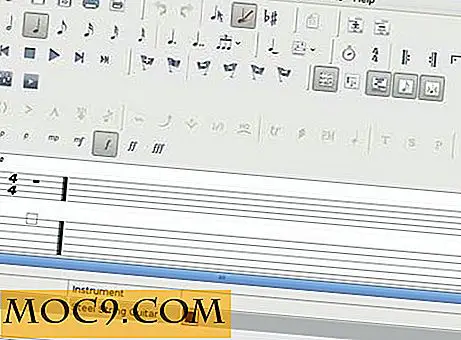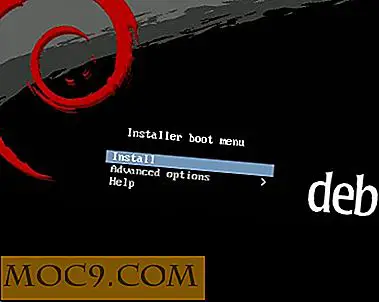Använd AppTrap för att helt avinstallera program på en Mac
Det är väldigt enkelt att avinstallera appar i Mac - allt du behöver göra är att dra programmet till papperskorgen. Problemet är att det inte avinstallerar dem helt. Medan de verkar borta, är de verkligen inte - åtminstone inte helt. Om du tar bort det här sättet lämnar du andra filer bakom filer som du normalt inte ser när appen lagrar dem i biblioteket. Andra operativsystem har en avinstallationsfunktion, men Apple, samtidigt som det blir lättare genom att bara använda raderingsfunktionen, gör det svårare genom att inte helt radera allt som är anslutet till appen.
Det är här AppTrap kommer till nytta. Det avlägsnar inte bara appar och alla andra filer som är anslutna till appar, det gör det i bakgrunden så att du inte ens behöver tänka på det.
Installera AppTrap
1. Ladda ner appen från AppTrap-hemsidan och öppna den från din valda destination för nedladdningar. Detta öppnar appen i dina Systeminställningar, men innan du gör det kommer du att fråga vilka konton du vill ha den laddad på - bara din eller alla konton på datorn. Du kommer då att bli ombedd att ange ett administratörsnamn och lösenord för att helt installera det.

2. Vid denna tidpunkt kan du bli ombedd att installera en uppdatering. Om det finns en tillgänglig, bör den hämtas för att se till att den är uppdaterad med din nuvarande operativsystem. Klicka på rutan i popupen som visas, "Starta automatiskt vid inloggning." Det gör att AppTrap startar och kör bakom kulisserna så att du aldrig behöver göra någonting efter den här inledande starten. Det kommer också att säga att appen är "Inaktiv". Klicka på alternativknappen för att starta appen och ändra den till "Aktiv". Du behöver inte göra det igen om du inte behöver stänga av det vid något tillfälle.

3. Om du stannar i samma popup men klickar på fliken "Om", kommer den att ge dig en lista med instruktioner om hur du installerar och avinstallerar AppTrap. Ironiskt nog måste du gå några steg för att avinstallera den här appen, men det beror på att det är en app som körs i bakgrunden. Kom ihåg att du måste göra det för alla appar som körs i bakgrunden.

Använda AppTrap
1. För att radera en app kan du inte göra det från LaunchPad; du måste göra det från den vanliga filmenyn. Öppna mappen Apps och hitta den app du vill radera (vanligtvis i mappen Program). Dra det till papperskorgen.

2. AppTrap kommer att visa en popup som frågar dig om du vill ta bort tillhörande systemfiler också. Om du klickar på den lilla pilen längst ned till vänster visar den en lista över alla systemfiler som är associerade med filen du släpade in i papperskorgen. Om du vill att alla är borta klickar du på "Flytta filer", annars klickar du på "Lämna filer".

3. Om du inte tar bort filerna permanent finns allt fortfarande på hårddisken tills du tömmer papperskorgen. Dra upp på "Töm papperskorgen" på Arkiv-menyn och de saker du bara slängde i papperskorgen, tillsammans med alla andra filer som sitter i papperskorgen från tidigare, raderas nu.

Slutsats
Med AppTrap blir avinstallationsprocessen gjort på rätt sätt på en Mac. Det kan vara frestande bara att fortsätta dra apps i papperskorgen när du ser dem och inte oroa dig för de irriterande systemfilerna, men det hämtar din hårddisk och tar upp minne. Det finns en anledning till att andra operativsystem redan har funktionen att avinstallera program helt. Den här appen gör att Macen har den funktion som den borde ha börjat börja med.